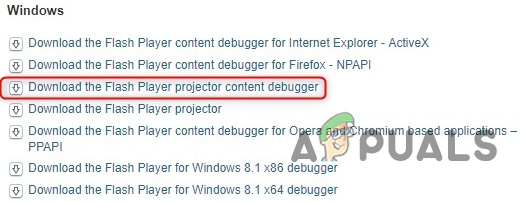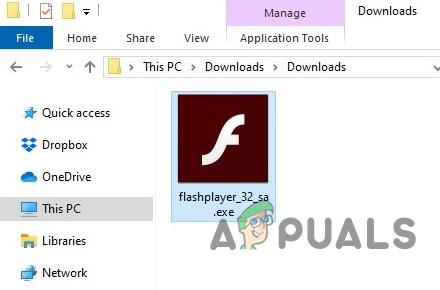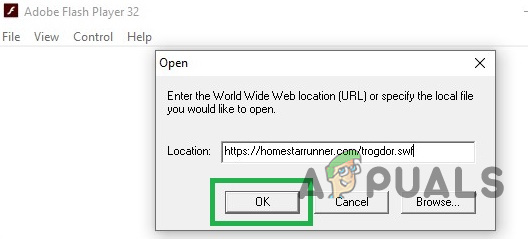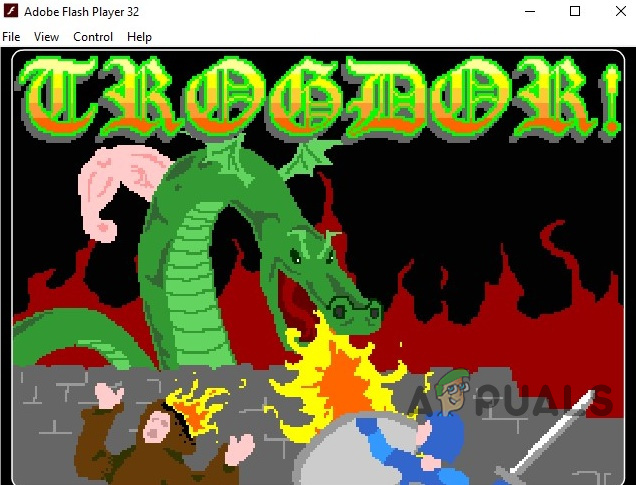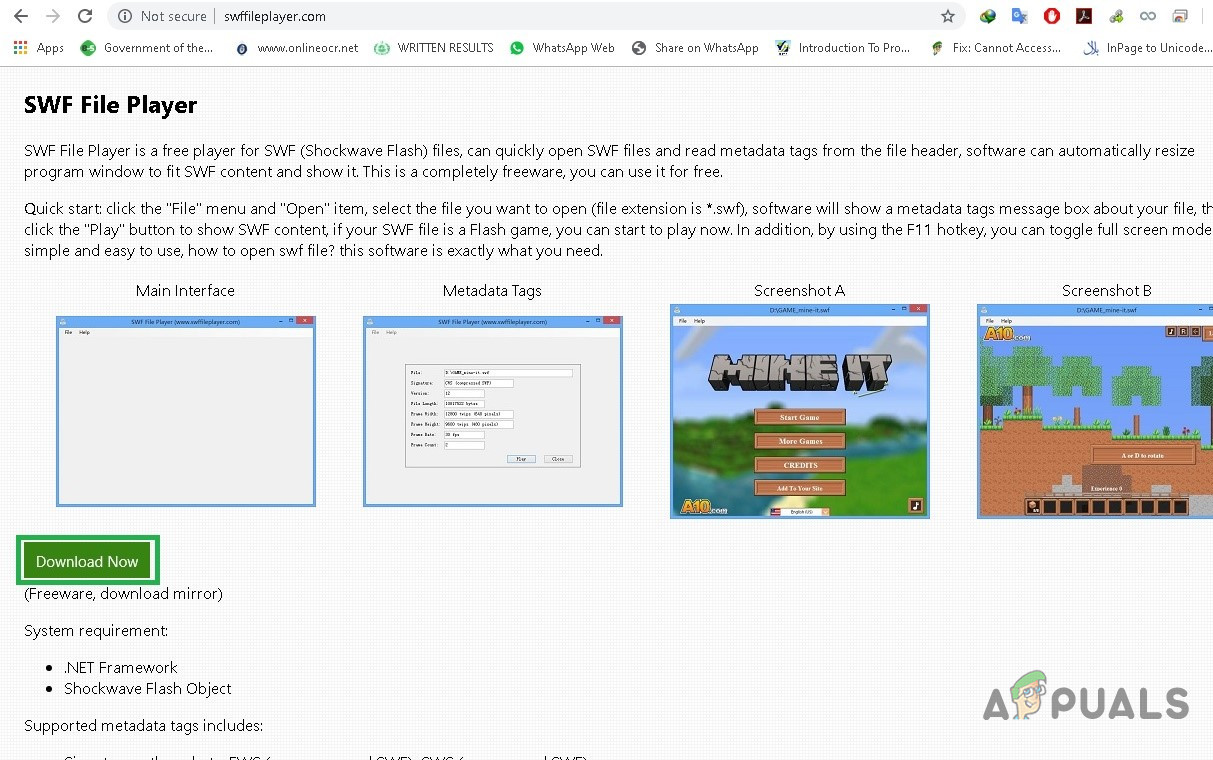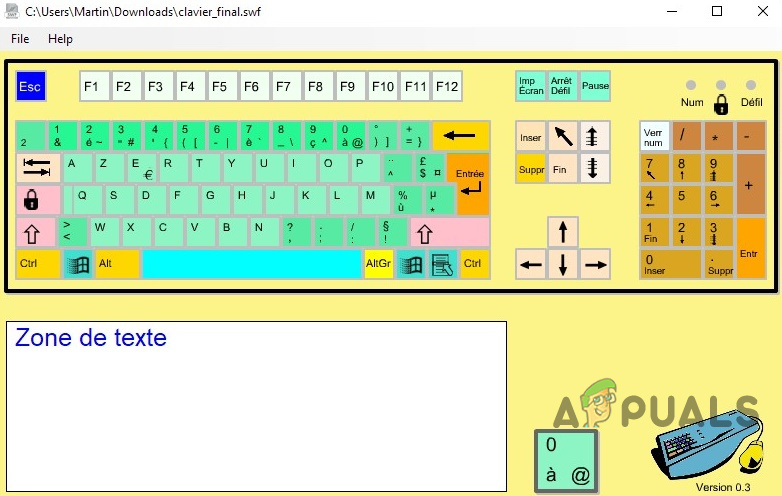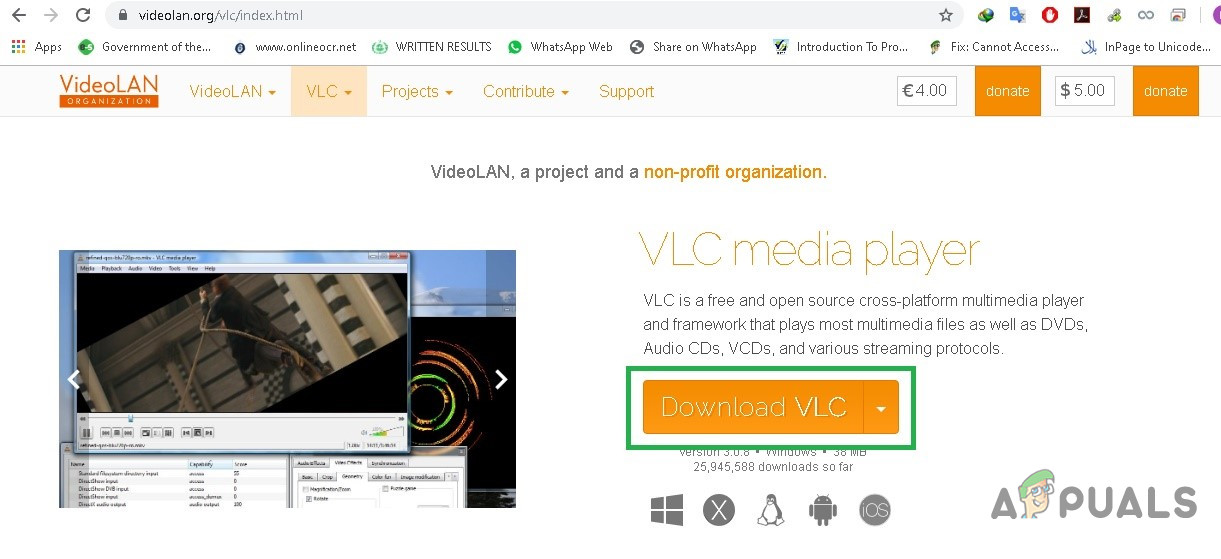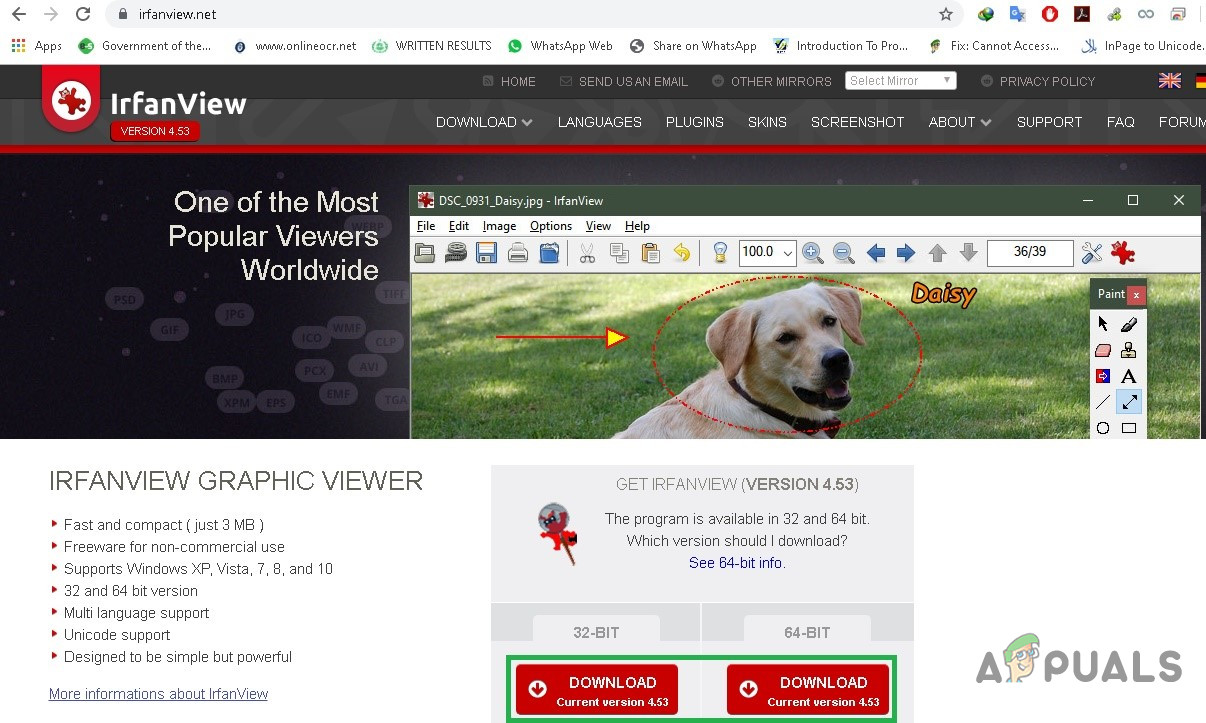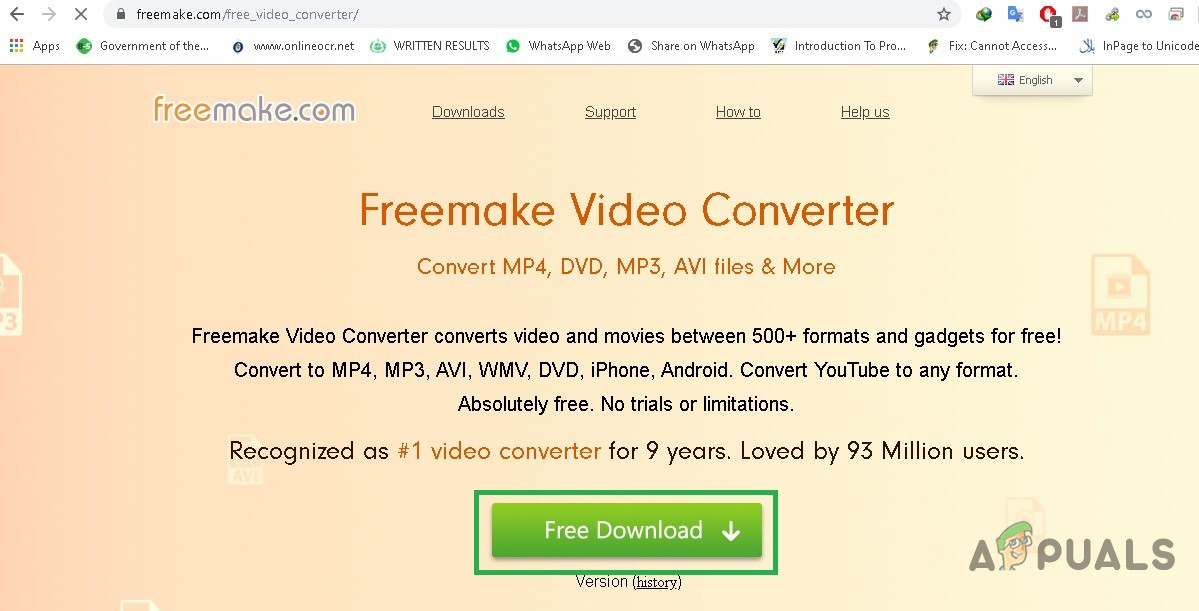Különböző programok szükséges lehet a megnyitásához Különböző SWF fájlokat
1. megoldás: Adobe Flash Player projektor tartalmi hibakereső
Ebben a tekintetben keresve eljut az Adobe Flash Player alkalmazáshoz, amely az SWF fájlt játssza le a böngészőben. Azonban az Adobe valóban rendelkezik egy SWF-lejátszóval, amelyet hívnak Adobe Flash Player projektor tartalmi hibakereső vagy Adobe önálló Flash Player .
Az Adobe nagyon jól elrejti az önálló Flash Playert.
- Letöltés Adobe Flash Player projektor tartalmi hibakereső , lépjen a következő linkre
- Keresse meg az operációs rendszer elérhető opcióit, például a Windows, a Mac vagy a Linux
- És most kellene töltse le a Flash Player projektor tartalmi hibakeresőjét.
-
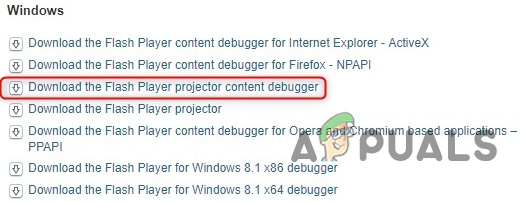
Töltse le a Flash Player projektor tartalmi hibakeresőjét
- Tovább ablakok , akkor lesz egy alkalmazás fájl, amelyet nem kell telepíteni. Csak futtatásához kattintson duplán.
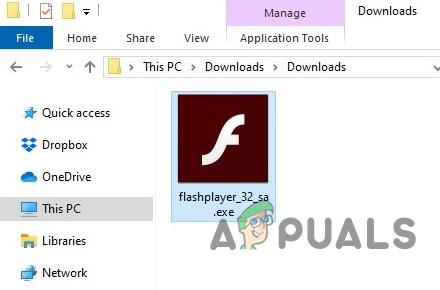
Flash Exe for Windows
- Kapsz egy egyszerűt Adobe Flash Player ablak . SWF fájl megnyitásához kattintson a gombra Fájl> Megnyitás vagy fogd és vidd az ablakhoz vagy. Megadhat egy SWF-fájl elérési útját az interneten, vagy tallózhat a helyi rendszer SWF-fájljához.
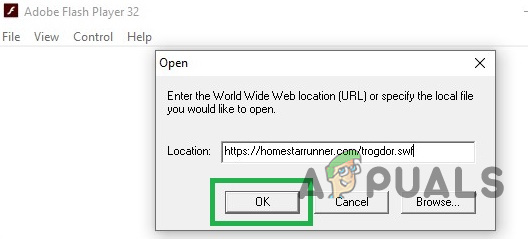
Flash fájl megnyitása a Flash Player alkalmazásban
- Átméretezés a nagyítás ablakát, ha a Flash objektum túl aprónak tűnik. Most megnézheti az SWF fájlt, és interakcióba léphet vele, mint általában.
- Jobb klikk a Flash objektumot, vagy a menüsor segítségével vezérelheti Normál opciók mint a zoom beállításai, a képminőség és a teljes képernyős mód ki- és bekapcsolása.
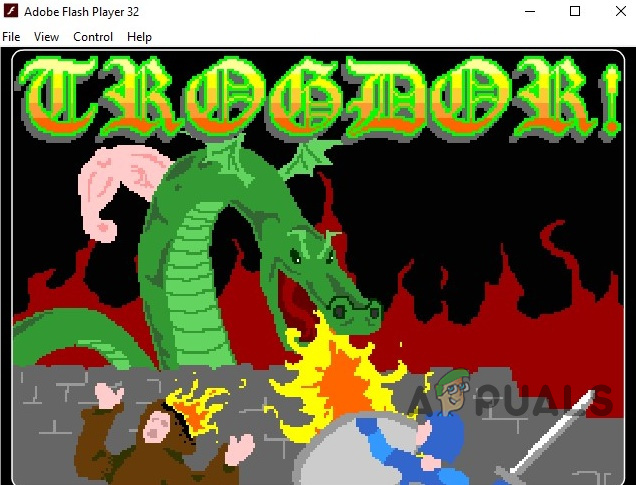
Flash játék megnyitása a Flash Player alkalmazásban
- A legjobb rész: Ez a Flash Player továbbra is működik a jövőben, még akkor is, ha a webböngészők teljesen kibontják a Flash-t. Ez nem csak a fejlesztők hibakereső eszköze; rendkívül hasznos kompatibilitási megoldás bárkinek, akinek Flashre van szüksége.
2. megoldás: Használja a Macromedia archívumait
- Letöltés Flash Player innen Macromedia Archívumok webhely a Windows 10 és a Mac számára az alábbi linkek segítségével:
- Flash Player 29.0.0.140 - Megjelent 2018.04.10
- Flash Player 29.0.0.113 - Megjelent 2018.03.13
- Flash Player 28.0.0.161 - Megjelent 2018.06.02
- Flash Player 28.0.0.137 - 2018.09.01-én jelent meg
- Flash Player 15.0.0.152 - Megjelent 2014. szeptember 9-én (Win Firefox és Mac)
- Flash Player 15.0.0.167 - Megjelent 2014. szeptember 9-én (csak Win IE esetén)
- Flash Player 2013.0.13 - Megjelent 2014. április 16-án (csak Mac-en)
- Telepítse és használja operációs rendszerének normál alkalmazásaként.
3. megoldás : SWF fájllejátszó
Az egyik jobb lehetőség a Windows operációs rendszer az a ingyenes SWF fájllejátszó . Ez a program ingyenes, és ehhez szükséges a .NET Framework és a Shockwave Flash Object.
- Letöltés SWF fájllejátszó
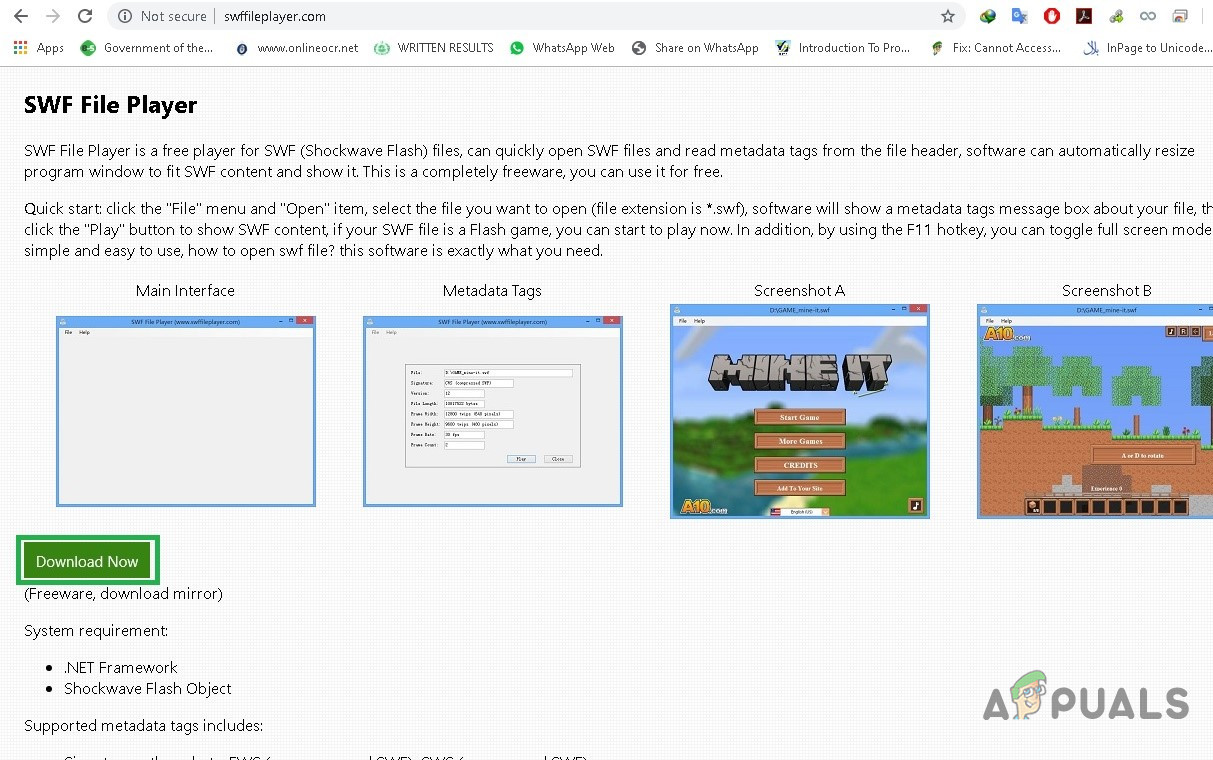
- Telepítse az alkalmazást.
- Megjelenik a Üres felület induláskor és használnia kell Fájl> Megnyitás SWF fájlok betöltéséhez. Tömörített és tömörítetlen SWF fájlok egyaránt támogatottak.
- Az SWF File Player elemzi a fájl fejlécét, és kitölti a képernyőn megjelenő információkat. A lejátszás megkezdéséhez nyomja meg a lejátszás gombot. Ha játékról van szó, elkezdheti a játékot, ha pedig alkalmazás, akkor azonnal elkezdheti használni.
- Problémákba ütközhet, ha egy SWF fájlnak le kell töltenie a tartalmat az internetről, mivel ez a kiszolgáló elérhetőségétől függ. Akkor kell működnie, ha a szerver még mindig fent van.
- Az F11 segítségével válthat a teljes képernyős módban.
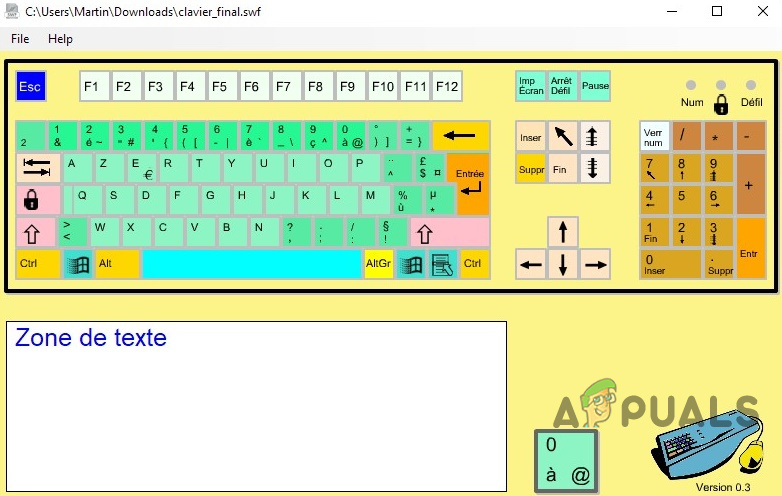
Flash játék az SWF fájllejátszóban
- Játékosként ellenőrizheti a Flash Games Preservation projektet Lobbanáspont alternatívaként. Ez a projekt Flash-játékokat gyűjt az internetről, hogy megőrizze azokat; letölthet egy programot a projekt weboldaláról, hogy ezeket a megőrzött Flash játékokat közvetlenül a program felületén játssza le. A projekt fő célja a flash játékok megőrzése.
4. megoldás : Használja a multimédia lejátszókat
Az SWF fájl lejátszásához különböző multimédia lejátszókat használhat. Az egyik példa a VLC Media Player, amely egy ingyenes, nyílt forráskódú videolejátszó, amely más médiumokat is támogat, és ez különösen jó, ha ritkábban talált formátumok lejátszására kerül sor.
- Letöltés VLC Médialejátszó
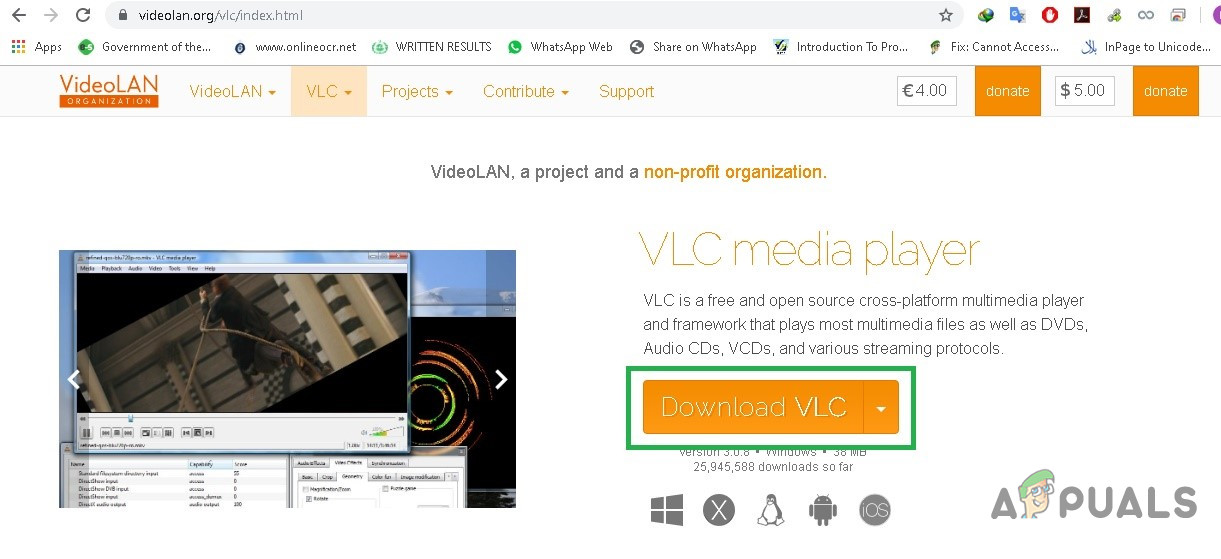
VLC letöltési link
- Telepítse és Fuss VLC Media Player.
- Jobb klikk az SWF fájlt, és válassza a Nyitott Vagy „Megnyitás”, ha a formátumhoz nincs társítva program, és navigáljon VLC Media Player a megjelenő opciók listájáról.
- Vagy másként Nyissa meg Kattintson a VLC Media Player elemre, kattintson a Média elemre, és kattintson a Fájl megnyitása elemre, és keresse meg az SWF fájlt.
GOM Player és Media Player Classic játssza le az SWF-t nagyon jól (az MPC az XP Codec Pack-ben található). Kipróbálhat szerencsét más multimédia lejátszókkal.
5. megoldás : Használja az IrfanView for Windows alkalmazást
IrfanView egy kompakt, gyors és innovatív ingyenes grafikus megjelenítő a Windows számára
- Letöltés és telepítse a IrfanView
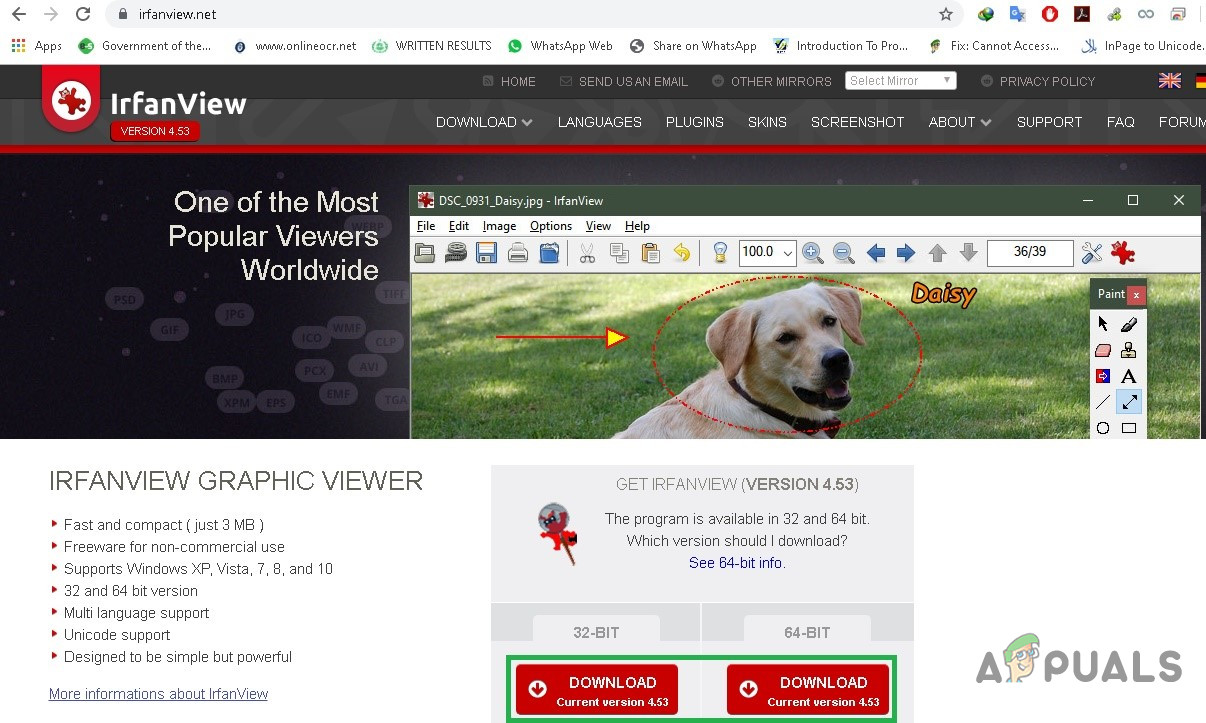
IrfanView
- Ezután töltse le és telepítse a További hivatalos plugin a Flash-hez a következő linkről
- Flash fájlokat nyithat meg a 9. verzióig
- Nyissa meg SWF fájlját az IrfanView használatával, húzással vagy a fájl menüből.
6. megoldás : iSwiff a MAC számára
iSwiff az Adobe Flash webes beépülő modulját (NPAPI kiadás) használja a filmek lejátszásához. A Flash plugin valamikor része volt Mac OS X , de megtalálhatja a legújabb verzióban is MacUpdate . Vagy Töltse le és telepítse az iSwiff alkalmazást

ISwiff
- Nyisd ki SWF fájl a Fájl menüből
- Vagy Húzza a SWF fájl az iSwiff-re.
- A teljes képernyő használatához válassza a Teljes képernyő ' tól ' Ablak ”Menüpontot.
- Kilépés a „teljes képernyős” találatból Cmd-F .
- Az iSwiff abbahagyásához csak nyomja meg Cmd-Q .
- Válasszon egy SWF fájlt a Kereső és a vezérlőgombbal kattintson a fájlra a Szerezz információt “, Választhatja az iSwiff-et Alapértelmezett alkalmazás az összes Flash fájlhoz.

iSwiff alapértelmezett alkalmazás az SWF számára
Vannak más Flash fájlnyitók a macOS számára. SWF és FLV lejátszó és Elmedia Player két példa, de mivel ezek elsősorban videók és audio fájlok multimédiás lejátszói, nem lehetne használni a lejátszásra SWF alapú játékok .
7. megoldás: SWF fájlok konvertálása
tudsz alakítani SWF-ről MP4-re vagy bármilyen más videoformátumba. Az ingyenes videofájl-átalakítók nagy része képes SWF-fájlokat olyan video formátumokra menteni, mint MP4, MOV, HTML5 és AVI, sőt egyesek lehetővé teszik az SWF fájlok MP3 vagy más audio fájl formátumokká történő átalakítását. Rengeteg online eszköz is található SWF Szerzői eszközök felhasználhatja erre.
- letöltés és telepítés Freemake Video Converter
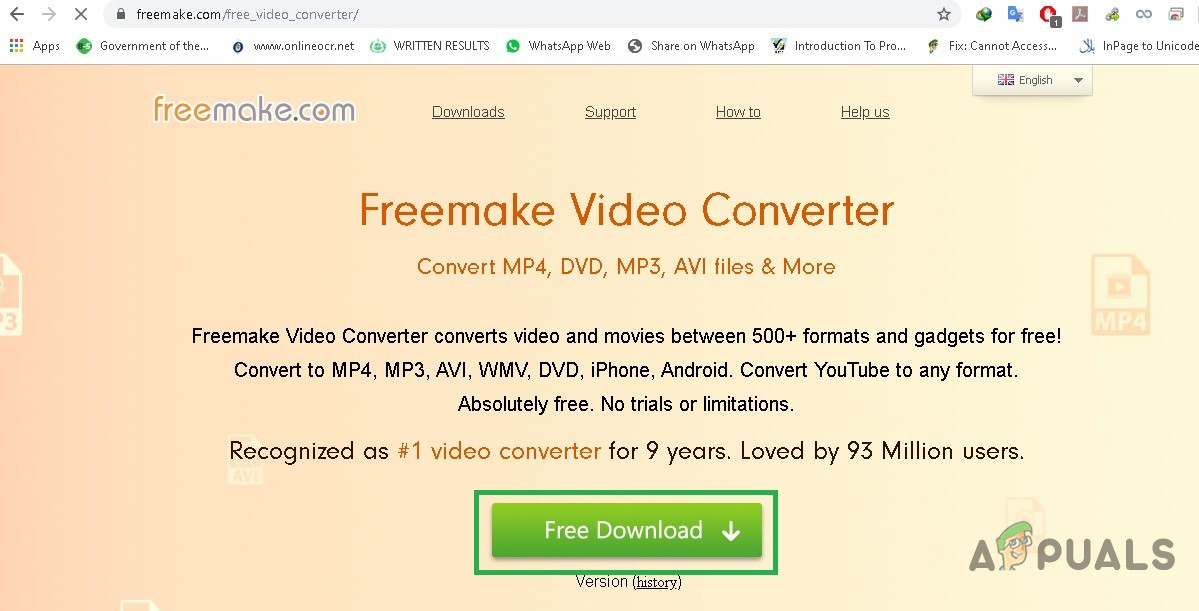
FreeMake Video Converter
- Nyissa meg és konvertálja az SWF fájlt.
- Használhatja is FileZigZag amely online SWF-átalakítóként működik.
- Használhatja is Adobe Animate képes konvertálni egy SWF fájl az EXE-be hogy a fájl könnyebben fusson olyan számítógépeken, amelyekre nincs telepítve a Flash Player. Megteheti a program File > Projekt létrehozása vagy menüpontot.
- Flajector és SWF Az eszközök egy pár alternatív SWF és EXE konverter.